Применение пуль с клавиатуры (Microsoft Word)
Word включает удобный инструмент на панели инструментов, который позволяет мгновенно добавлять маркеры в абзацы и так же легко их удалять.
К сожалению, не существует столь же простого способа сделать то же самое с помощью клавиатуры.
Если вы привязаны и полны решимости использовать клавиатуру для применения (и удаления) маркеров, есть пара вещей, на которые вы можете обратить внимание. Первый — использовать стили и определять нажатия клавиш, которые применяют ваши стили. Есть множество других преимуществ использования стилей, но большинство из них описано в других _WordTips _.
С этим подходом тесно связаны два встроенных ярлыка, предоставляемых Word. Если вы нажмете Ctrl + Shift + L, Word должен автоматически применить к вашему абзацу предопределенный стиль маркера списка. К сожалению, есть много сообщений о том, что это не работает надежно. (В некоторых системах стиль не применяется, даже если ярлык все еще «прикреплен» к нему.) Чтобы удалить маркеры, вы также можете использовать сочетание клавиш Ctrl + Shift + N, которое применяет обычный стиль.
Хотя они могут работать для того, что вы хотите сделать, они не используют тот же подход к форматированию, что и инструмент «Маркеры» на панели инструментов. Если вы хотите использовать те же функции клавиатуры, вы должны настроить клавиатуру. Это можно сделать, открыв диалоговое окно «Настройка клавиатуры». (См. Рис. 1.) Отображение диалогового окна зависит от используемой версии Word.
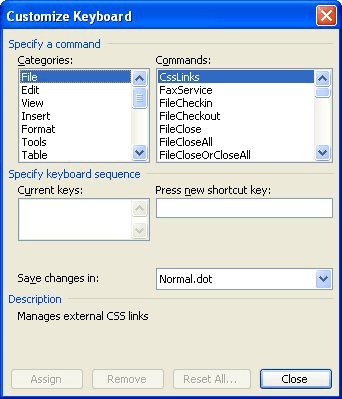
Рисунок 1. Диалоговое окно «Настройка клавиатуры».
-
Если вы используете версию Word до Word 2007, выберите Инструменты | Настроить | Кнопка клавиатуры.
-
Если вы используете Word 2007, нажмите кнопку «Office», а затем выберите «Параметры Word». В диалоговом окне «Параметры Word» нажмите «Настроить», а затем нажмите кнопку «Настроить».
После отображения диалогового окна «Настройка клавиатуры» выполните следующие действия:
-
В списке «Категории» выберите «Форматирование».
-
В списке команд выберите FormatBulletDefault.
-
Щелкните в поле «Нажмите новую комбинацию клавиш».
-
Нажмите клавишу, которую хотите использовать для применения маркеров. Alt + B — хороший выбор, поскольку он не используется в системе Word по умолчанию.
-
Щелкните Назначить.
-
Нажмите «Закрыть», чтобы закрыть диалоговое окно «Настройка клавиатуры».
-
Нажмите «Закрыть», чтобы закрыть диалоговое окно «Настройка».
Теперь всякий раз, когда вы нажимаете комбинацию клавиш, выбранную на шаге 4, это то же самое, что и нажатие на инструмент «Маркеры». Снова нажмите клавишу, и пули исчезнут. (Конечно, вы также можете нажать Ctrl + Q, чтобы удалить маркеры, вернувшись к форматированию абзаца по умолчанию.)
WordTips — ваш источник экономичного обучения работе с Microsoft Word.
(Microsoft Word — самая популярная программа для обработки текстов в мире.) Этот совет (87) применим к Microsoft Word 97, 2000, 2002 и 2003. Вы можете найти версию этого совета для ленточного интерфейса Word (Word 2007 и позже) здесь:
link: / wordribbon-Applying_Bullets_from_the_Keyboard [Применение маркеров с клавиатуры].